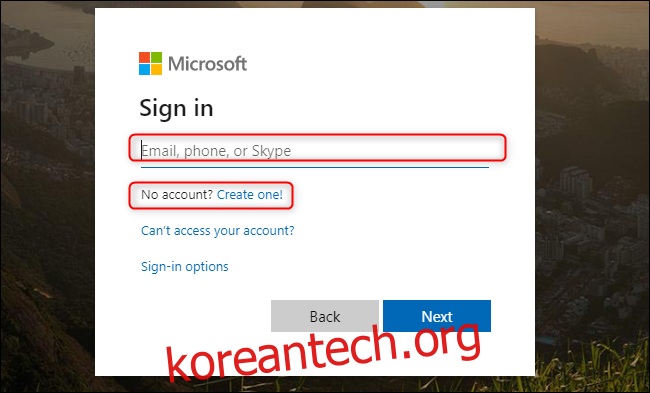Microsoft Teams는 Slack과 직접 경쟁하며 비즈니스용 Skype를 대체합니다, 대기업 및 중소기업을 위한 최고의 협업 커뮤니케이션 플랫폼입니다. Teams에서 조직을 설정하고 동료를 초대하여 채팅, 공유 및 통합을 시작하세요.
Microsoft Teams에서 조직을 만드는 방법
모든 브라우저를 “team.microsoft.com“를 클릭하고 Microsoft 계정에 로그인합니다. 계정이 아직 없으면 무료로 만들 수 있습니다.
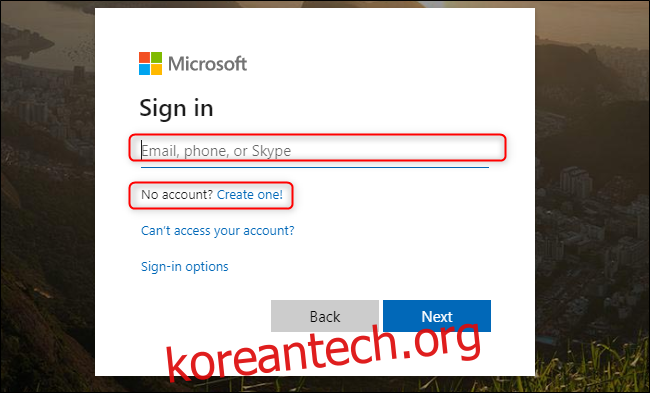
Microsoft 계정에 로그인한 후 “Windows 앱 다운로드”를 선택하여 Windows, macOS, iOS, Android 또는 Linux 장치에 앱을 다운로드하고 설치합니다.
브라우저 기반 웹 앱 버전은 실시간 통화 또는 모임을 지원하지 않지만 때로는 브라우저를 통해 Teams에 액세스하는 것이 더 빠릅니다. 앱을 다운로드하지 않고 브라우저를 통해 Teams에 액세스하려면 “대신 웹 앱 사용”을 클릭하세요.
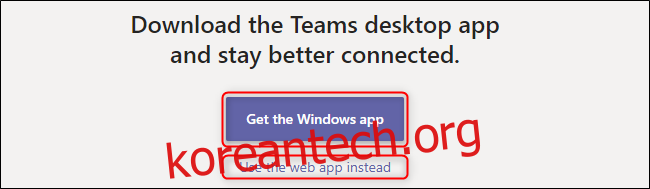
Teams 앱이 장치에 처음 설치되면 다시 로그인해야 할 수 있습니다. 그런 다음 “팀 가입”을 클릭하여 조직 설정을 시작합니다.
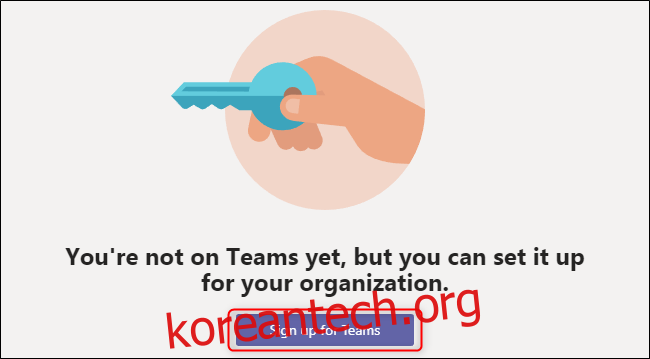
전체 기능 목록을 읽고 요금제를 비교할 수 있는 새 웹 페이지가 열립니다. Teams는 다른 Microsoft Office 365 앱과 함께 사용하지 않는 경우 무료입니다.
기존 조직에 가입하는 경우 “이미 Teams를 사용하고 계십니까?”를 선택하십시오. 로그인하십시오.” 로그인하면 조직의 기존 Teams 인프라를 탐색하고 동료와 채팅을 시작할 수 있습니다.
새 조직을 시작하는 경우 “무료 가입”을 클릭하십시오.
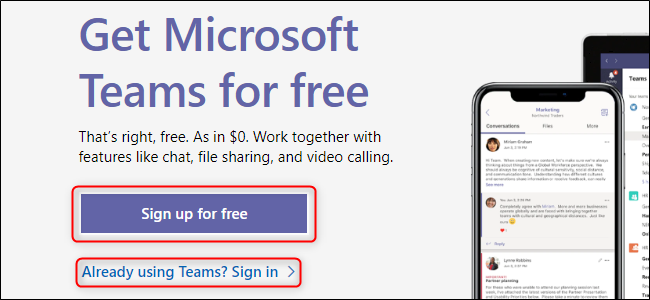
이메일을 입력하고 “다음”을 선택하십시오.
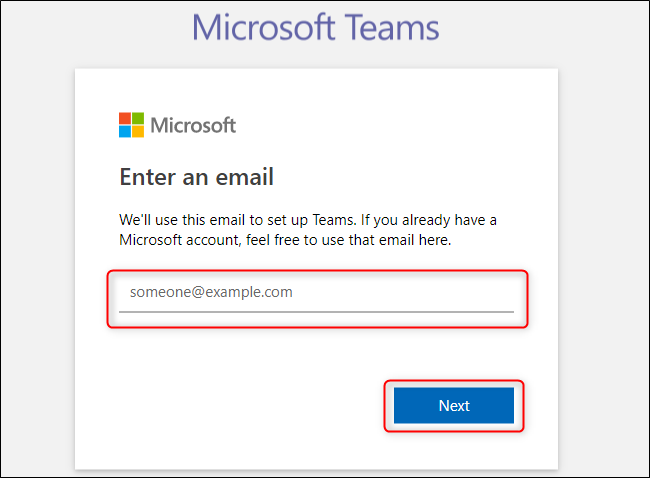
이름과 성을 입력하고 회사 또는 조직의 이름을 입력합니다. 완료되면 “팀 설정”을 클릭합니다.
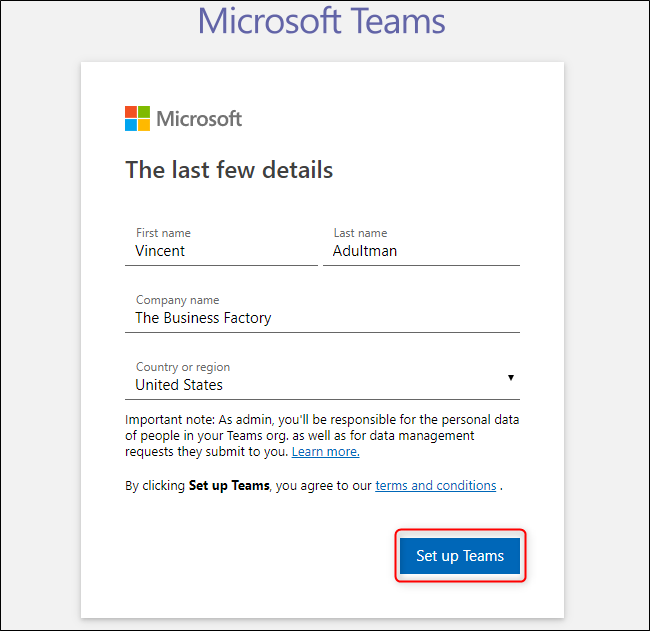
조직의 이름이 아직 사용되지 않았다고 가정하면 Teams는 조직 생성을 시작한 다음 웹 앱을 불러옵니다. Teams에 처음 로그인하면 이름과 사진(둘 다 선택 사항)을 요청한 다음 인터페이스와 기능을 안내합니다.
Microsoft Teams에서 조직에 사람을 초대하는 방법
새 Teams 조직에 초대하기 위해 동료에게 보낼 수 있는 링크가 포함된 이메일을 받게 됩니다. Teams는 또한 처음 로그인할 때 이 링크로 여러분을 맞이할 것입니다.
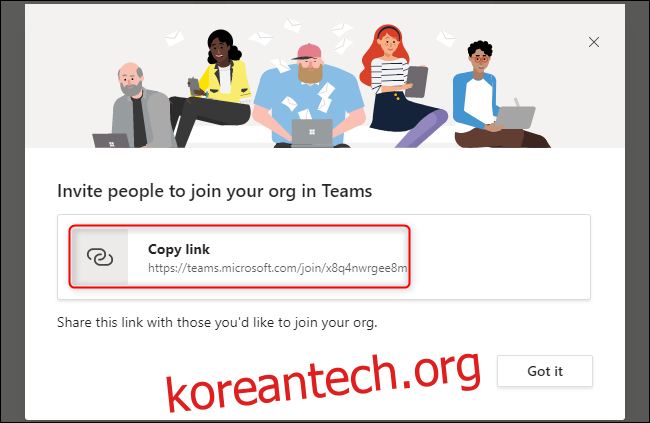
Teams 애플리케이션 내에서 언제든지 조직에 새로운 사람을 초대할 수 있습니다. 왼쪽에서 “팀” 탭을 선택한 다음 “사람 초대”를 클릭합니다.
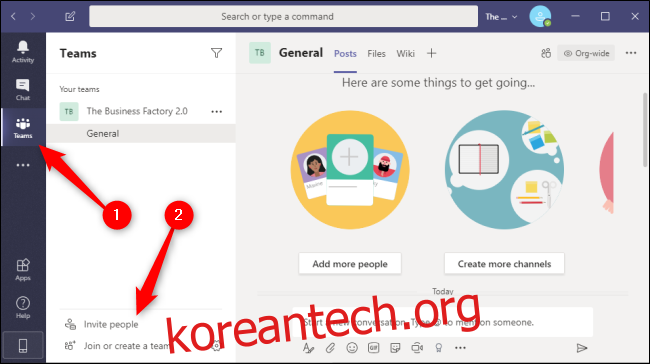
이 메뉴에서 초대 링크를 클립보드에 복사하거나 이메일 연락처 목록에서 직접 연락처를 초대하거나 다른 이메일 주소를 가진 사람들을 초대할 수 있습니다. 이러한 전자 메일 주소는 Microsoft 전자 메일 주소일 필요는 없지만 초대받은 사람은 전자 메일 주소를 사용하여 Microsoft 계정을 만들라는 메시지가 표시됩니다.
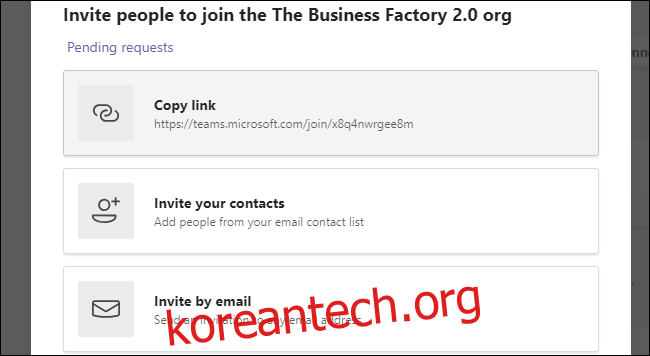
초대받은 사람은 아래와 같은 이메일을 받게 됩니다. 조직에 가입하려면 동료가 이 이메일에서 “팀 가입”을 클릭해야 합니다. “iOS” 그리고 “기계적 인조 인간” 버튼을 눌러 해당 기기에 모바일 앱을 설치하세요.
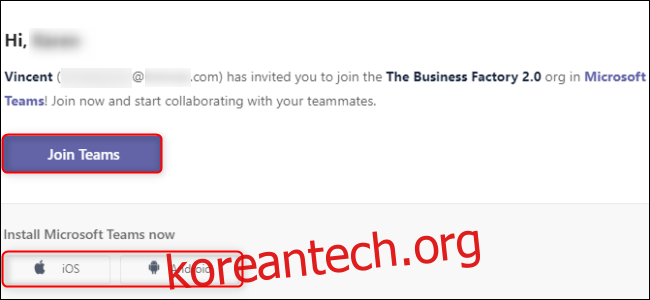
이제 귀하와 귀하의 동료는 Microsoft Teams에서 이 조직을 통해 원격으로 공동 작업할 수 있습니다. 조직 내에서 새 팀을 만들고 Teams를 Office 365와 통합하고 화면, 파일 또는 좋아하는 고양이 사진을 공유하여 더 나은 커뮤니케이션 플랫폼을 구축할 수 있습니다.